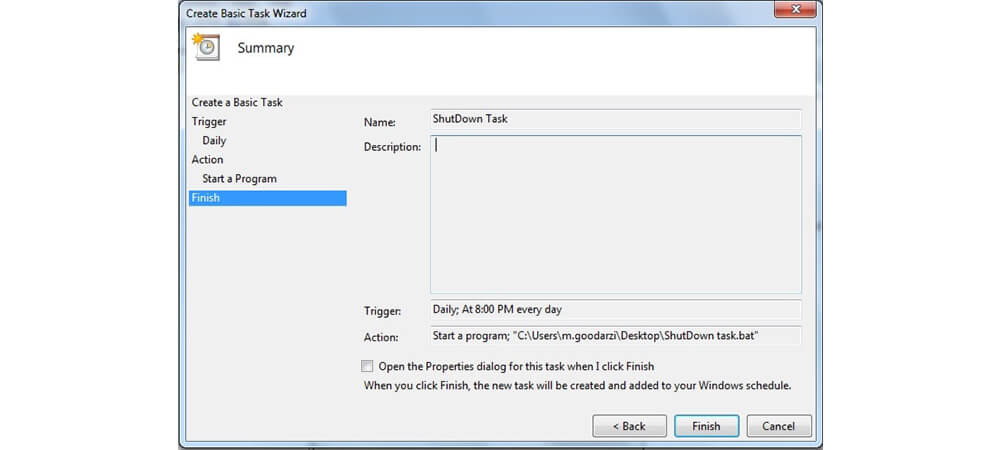ابتدا یک Notepad باز کرده و دستور زیر را وارد کنید:
Shutdown /f /s /t 30
/f: برنامه های در حال اجرا بسته می شود و از کاربر سوال نمی پرسد.
/s: برای Shutdown کردن است. (می توانید به جای /s از /r برای Restart و /l برای Logoff و… بسته به نیاز خود استفاده کنید.)
/t: مدت زمانی کامپیوتر بعد از اجرای دستور خاموش می شود. (بسته به نیاز خود می توانید زمان را تغییر دهید. زمان بر حسب ثانیه محاسبه می شود.)
سپس Notepad را با پسوند .bat، ذخیره کنید.
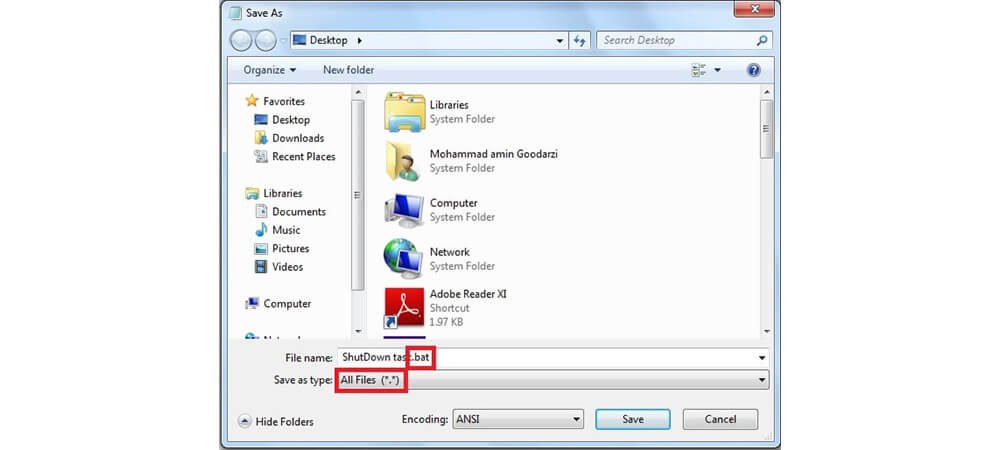
مشاهده می کنیم که Notepad به صورت یک فایل اجرایی در می آید. (برای تغییر دادن آن روی آن کلیک راست کرده و Edit را انتخاب می کنیم.)
برنامه Task Scheduler را باز می کنیم. (این برنامه به صورت پیش فرض در ویندوز وجود دارد.)
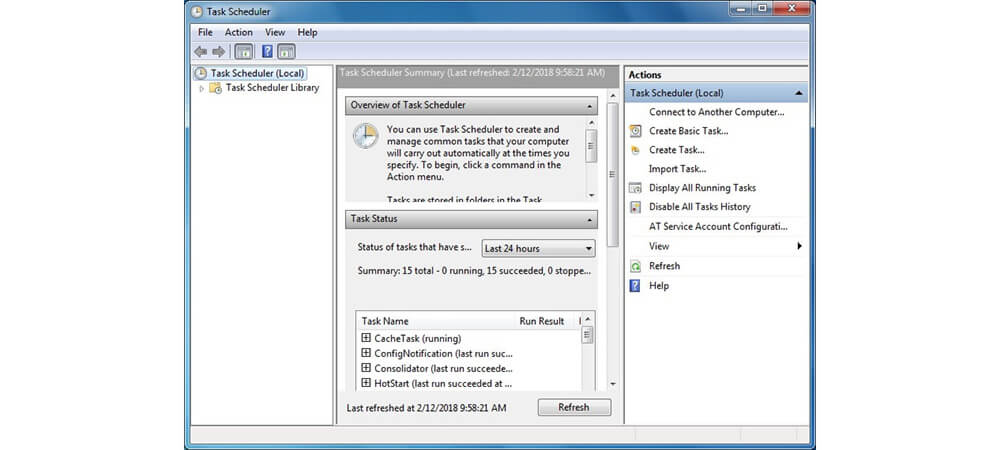
در تب Action ،Create Basic Task… را انتخاب می کنیم.
در صفحه اول یک اسم برای Task انتخاب می کنیم.
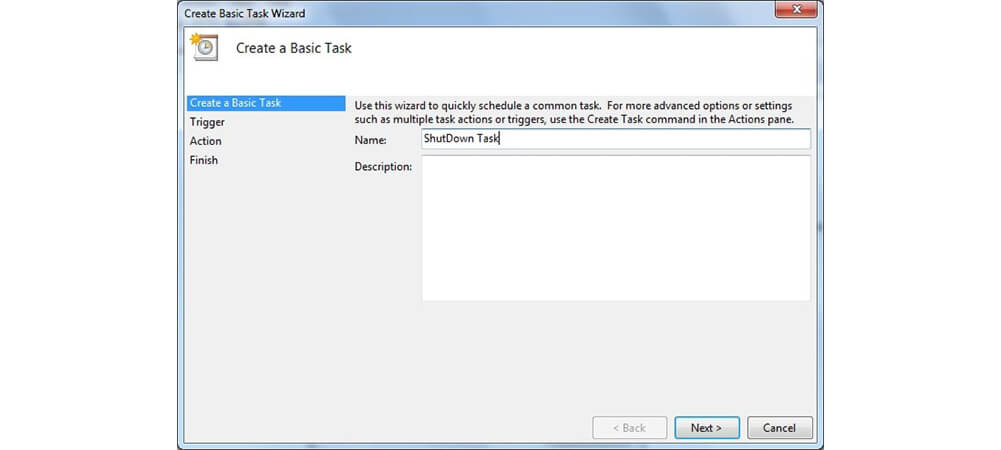
در صفحه بعد زمان اجرای عملیات را انتخاب می کنیم.
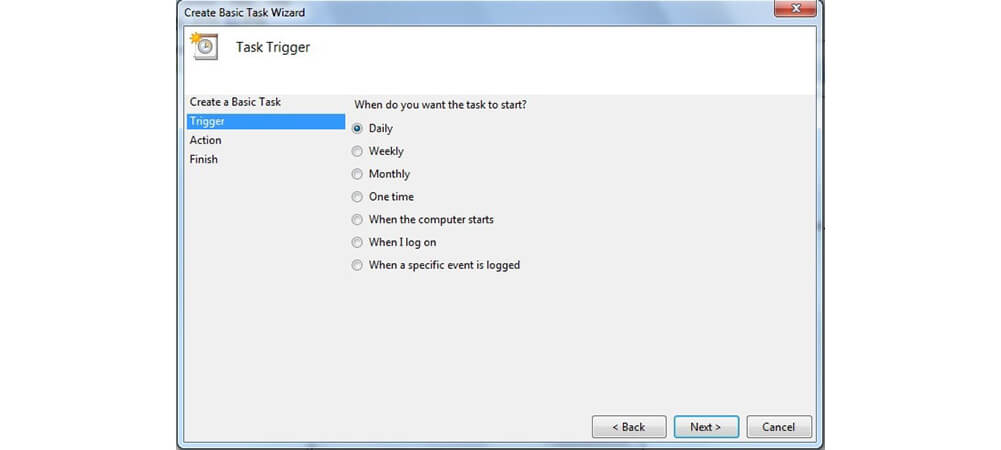
تاریخ و ساعتی که Task از آن زمان به بعد، اجرا می شود را وارد کنید. (در تصویر زیر، Task روزی یک بار روی سیستم اجرا می شود.)
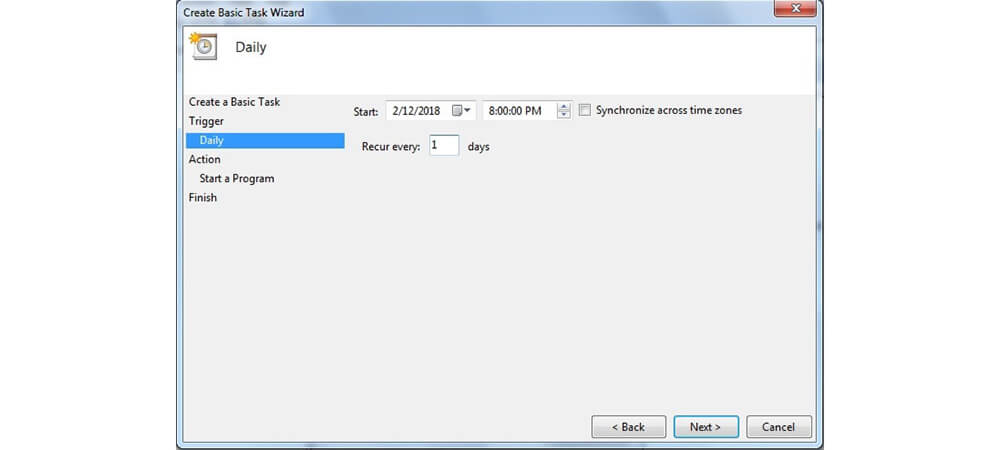
در صفحه ی بعد Start a Program را انتخاب می کنیم.
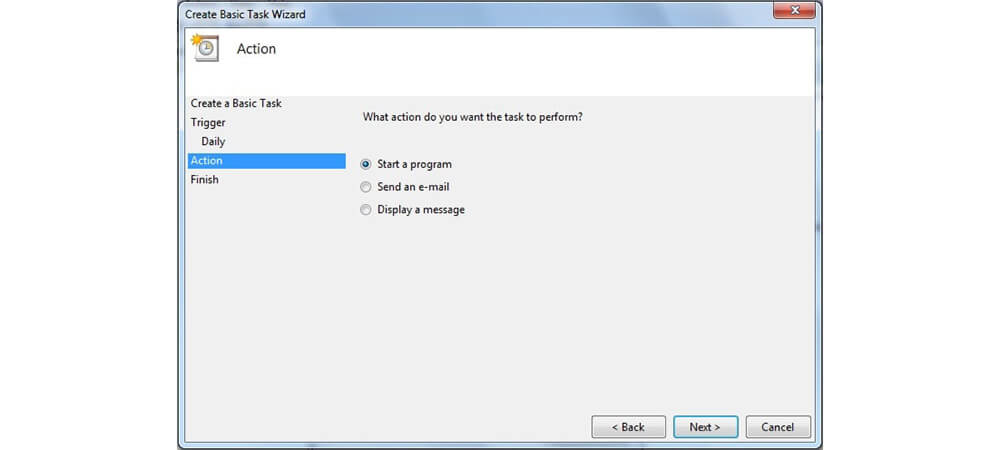
Batch file (فایل اجرایی که در قسمت قبل ساخته بودید) را add کنید.
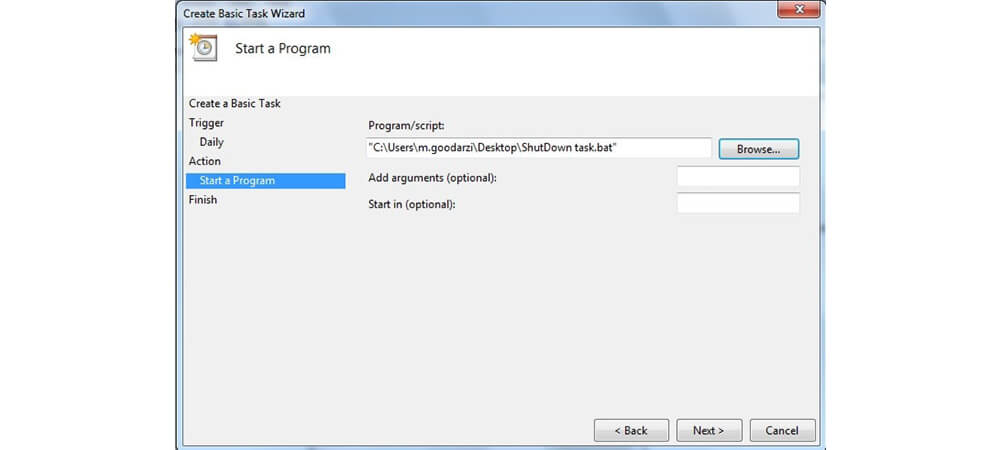
در صفحه ی آخر Finish را انتخاب کنید.